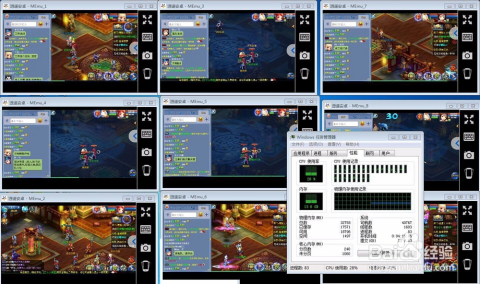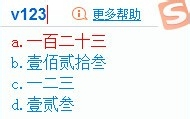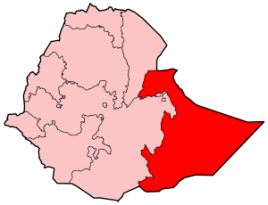nds模拟器设置
关于NDS模拟器设置
查看全部4个回答
我来答
我来答 查看全部4个回答
匿名用户
推荐于 2017-11-26
Options ——设置菜单
Emulation Setup:模拟器设置
Emulation Speed,LCD Refresh:运行速度与跳桢(刷新率)
Realtime,Auto:正常速度,自动跳桢
Realtime*1.5,Auto:加快1.5倍速度,自动跳桢
Realtime*2,Auto:加快2倍速度,自动跳桢
Realtime/2,Auto:放慢1/2倍速度, 自动跳桢(指放慢两倍的速度)
Realtime/10,Auto:放慢1/10倍速度自动跳桢(指放慢10倍的速度)
Unlimited MHz Disaster,100%:CPU最大能力运行,100%跳桢(100%指不进行跳桢)
Unlimited MHz Disaster,50%:CPU最大能力运行,50%跳桢(50%指跳过一半的桢)
Unlimited MHz Disaster,10%:CPU最大能力运行,10%跳桢(10%指跳过90%的桢)
其实这一项就是速度设置
一般都选择第一项Realtime,Auto,因为这一项可以保证游戏模拟时100%的速度
如果感觉慢可以选择Realtime*2,Auto速度可以加快2倍(不过声音会很不好听)或者选择最后一项Unlimited MHz Disaster,10%,也是运行速度最快的选项(不过会丢桢重,感觉玩时很卡)
Reset/Startup Entrypoint:重置/运行游戏显示Nintendo Logo
GBA BIOS(Nintendo Logo):使用GBA BIOS运行Nintendo Logo
Start Cartridge directly:直接运行游戏
对于任何游戏而言,如果选择GBA BIOS(Nintendo Logo)还要将游戏ROM加密且要有Firmware.BIN和biosnds.rom文件才可正常运行游戏
一般选择Start Cartridge directly来直接运行即可
Video Output:视频输出
8bit Monochrone:8位色彩
15bit Color:15位彩色
nds模拟器怎样设置
关于NDS模拟器设置
查看全部4个回答
我来答
我来答
查看全部4个回答
匿名用户
推荐于 2017-11-26
Options
——设置菜单
Emulation
Setup:模拟器设置
Emulation
Speed,LCD
Refresh:运行速度与跳桢(刷新率)
Realtime,Auto:正常速度,自动跳桢
Realtime*1.5,Auto:加快1.5倍速度,自动跳桢
Realtime*2,Auto:加快2倍速度,自动跳桢
Realtime/2,Auto:放慢1/2倍速度,
自动跳桢(指放慢两倍的速度)
Realtime/10,Auto:放慢1/10倍速度自动跳桢(指放慢10倍的速度)
Unlimited
MHz
Disaster,100%:CPU最大能力运行,100%跳桢(100%指不进行跳桢)
Unlimited
MHz
Disaster,50%:CPU最大能力运行,50%跳桢(50%指跳过一半的桢)
Unlimited
MHz
Disaster,10%:CPU最大能力运行,10%跳桢(10%指跳过90%的桢)
其实这一项就是速度设置
一般都选择第一项Realtime,Auto,因为这一项可以保证游戏模拟时100%的速度
如果感觉慢可以选择Realtime*2,Auto速度可以加快2倍(不过声音会很不好听)或者选择最后一项Unlimited
MHz
Disaster,10%,也是运行速度最快的选项(不过会丢桢重,感觉玩时很卡)
Reset/Startup
Entrypoint:重置/运行游戏显示Nintendo
Logo
GBA
BIOS(Nintendo
Logo):使用GBA
BIOS运行Nintendo
Logo
Start
Cartridge
directly:直接运行游戏
对于任何游戏而言,如果选择GBA
BIOS(Nintendo
Logo)还要将游戏ROM加密且要有Firmware.BIN和biosnds.rom文件才可正常运行游戏
一般选择Start
Cartridge
directly来直接运行即可
Video
Output:视频输出
8bit
Monochrone:8位色彩
15bit
Color:15位彩色
电脑上的nds模拟器好不好用?
nds本身分辨率并不高(256*192*2屏),分辨率还是要比gba要好(240*160),电脑上模拟器的确有不方便的地方(nds下屏是触屏,操作有时不方便,有些游戏会有把nds横过来(上屏放左下屏放右的纯触屏模式))而且nds按键比gba多(nds:十字键+a+b+x+y+l+r+start+select=12键,gba:十字键+a+b+l+r+start+select=10键)设置上有时也不如gba方便,
但是现在nds模拟器早就成熟了,现在电脑基本都能用(毕竟nds内存只有4M,gba还没有1M),效果还是比gba好(当然某些nds游戏设计不佳,效果不如gba)
电脑上用nds模拟器主要是设置可能不方便,用下屏游戏可能不方便,其他都比gba好,
ps:DeSmuME这个模拟器比NO$GBA的性能和适应性要好,但不支持模拟gba,后者设置比较方便,而且支持模拟gba
ps#2:
个人nds和gba键位配置:
NDS:十字键:wasd,A:k,B:j,X:i,Y:u,L:q,R:e,start:n,select:m
GBA:十字键:wasd,A:k,B:j,L:u,R:i,start:n,select:m
nds模拟器 画面设置
LZ你的模拟器似乎不能旋转屏幕
有放大镜插件的模拟器才可以,最好的就是NO$Zoomer,DeSmuME也可以
NO$Zoomer就在第二项“屏幕”内,“旋转屏幕”选择“270°”
DeSmuME在第三项“查看”内,“旋转”选择“270度”
NDS模拟器怎样设置才能流畅的玩NDS游戏
项含义:1.模拟速度设置:10%最快,在模拟2D游戏时建议选realtime进行限速2.运行模式:加载iQue固件/直接运行(上图为直接运行)3.视频输出4,5.GBA模拟设置(现在都用VBA了...)6.NDS存档类型设置7.对比度调整8.声音输出:none则没声音,玩口袋时不能关声音,否则会卡住游戏9.声音质量:best为最好